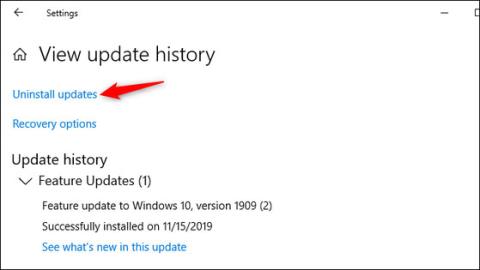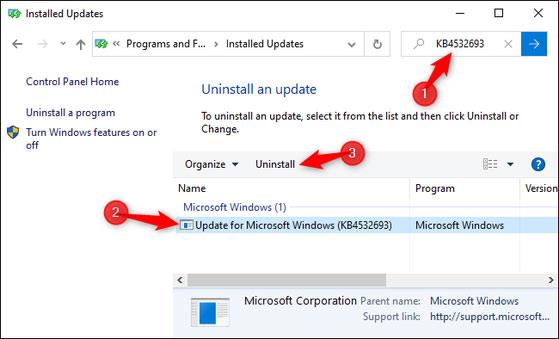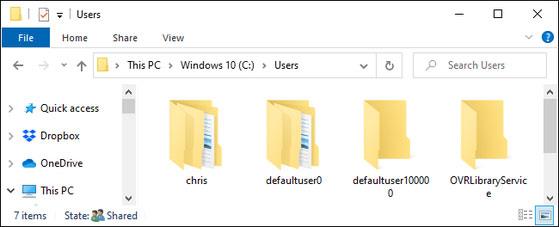Ef tölvan þín hefur sett upp Windows 10 KB4532693 uppfærslu og hefur villu um að tapa öllum gögnum á skjáborðinu geturðu fylgst með leiðbeiningunum hér að neðan til að fjarlægja uppfærsluna og endurheimta týnd gögn. Fyrir þá sem hafa sett það upp án villna geturðu notað það venjulega, án þess að þurfa að fjarlægja uppfærsluna.
Skref 1: Farðu í Stillingar -> veldu Update & Security -> veldu Windows Update -> veldu View Update History -> veldu View Update History -> veldu Uninstall Updates (uninstall updates).
Eða þú getur líka farið í Control Panel -> veldu Programs -> veldu View Installed Updates -> og gerðu það sama.

Skoðaðu uppsetningarferil Windows 10 uppfærslur Mynd: HowToGeek.
Skref 2: Afritaðu nafn uppfærslu KB4532693 -> límdu inn í leitarreitinn í hægra horninu -> ýttu svo á Enter -> ef uppsett er, þá birtist gallað uppfærsluheiti -> Veldu uppfærsluna og smelltu á Uninstall .
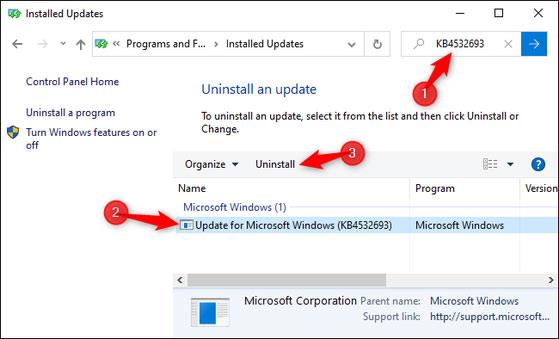
Veldu og fjarlægðu misheppnaða uppfærslu. Mynd: HowToGeek.
Skref 3: Endurræstu tölvuna þína -> skráðu þig síðan inn á reikninginn þinn. Þá fer allt aftur í eðlilegt horf.
Ef allt virkar ekki og gögnin þín eru enn týnd. Farðu á kerfisdrifið (venjulega C:\Users\ drifið), þú munt sjá að notendaprófílmöppunni hefur verið breytt.
Til dæmis, venjulega er prófílmappan þín C:\Users\phuongminh, en hún birtist sem "C:\Users\phuongminh.bak" eða "C:\Users\phuongminh.000".
Nú, opnaðu þessar möppur -> farðu í skjáborðshlutann til að endurheimta týnd gögn.
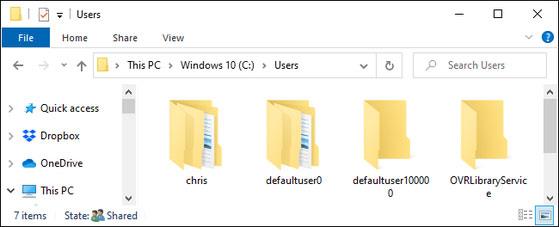
Endurheimta glatað gögn. Mynd: HowToGeek.
Windows 10 KB4532693 uppfærsla hefur villu sem getur valdið því að skrám notenda er eytt
Windows 10 uppfærsla KB4532693 var gefin út af Microsoft þann 11. febrúar, þar á meðal plástra til að bæta öryggi og laga villur. Hins vegar færir þessi plástur notendum enn verri vandamál. Eins og fyrri plástrar Microsoft, heldur Windows 10 KB4532693 uppfærslan áfram að valda því að tæki notenda hrynja og sú villa getur jafnvel valdið því að notendur missa varanlega dýrmætar skrár.
Nánar tiltekið, eftir uppfærslu á plástur KB4532693, komust sumir notendur inn á Windows 10 að þeir gátu ekki skoðað eða fengið aðgang að upprunalegu Windows 10 prófílnum sínum. Þetta þýðir að þeir hafa ekki aðgang að uppsettum forritum, skrifborðs veggfóður, skjáborðsskrám, niðurhaluðum skrám o.s.frv. lengur vera endurreist.

Eftir að hafa framkvæmt flóknar breytingar á skránni og fiktað við skrár gátu sumir notendur sem urðu fyrir áhrifum af ofangreindu vandamáli endurheimt skrár sínar og skrár. En það eru ekki allir svo heppnir. Jafnvel eftir að hafa búið til endurheimtarpunkt geta sumir notendur samt ekki endurheimt skrárnar sínar.
Þetta mál veldur því að notendur Windows 10 sem verða fyrir áhrifum finnst mjög svekktir. Þetta er ekki í fyrsta skipti sem Windows 10 uppfærslur valda villum í eyðingu gagna eftir uppsetningu.